|
Win7系统电脑复制文件到u盘出现错误怎么办?很多用户在想要进行系统重装的时候都会把需要备份的文件数据复制到u盘中,但是有的用户在复制的过程中出现了错误,那要怎么解决这个问题呢?
具体操作步骤如下:
1.不能将win7文件复制到u盘的话,我们就无法学习怎么用u盘重装系统了,所以我们要解决这个问题,首先点击“开始”,在开始菜单搜索框中输入“regedit”,并按下键盘上的enter键,如图1所示:
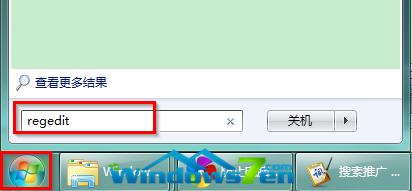
图1 win7复制文件到u盘失败解决方法
2.在注册表编辑器窗口中,依次展开HKEY_LOCAL_MACHINESYSTEMCurrentControlSetControl,鼠标左键选中Control项,按下鼠标右键,在右键菜单栏中选择“新建”→“项”,并将新建的项命名为StorageDevicePolicies,如图2所示:
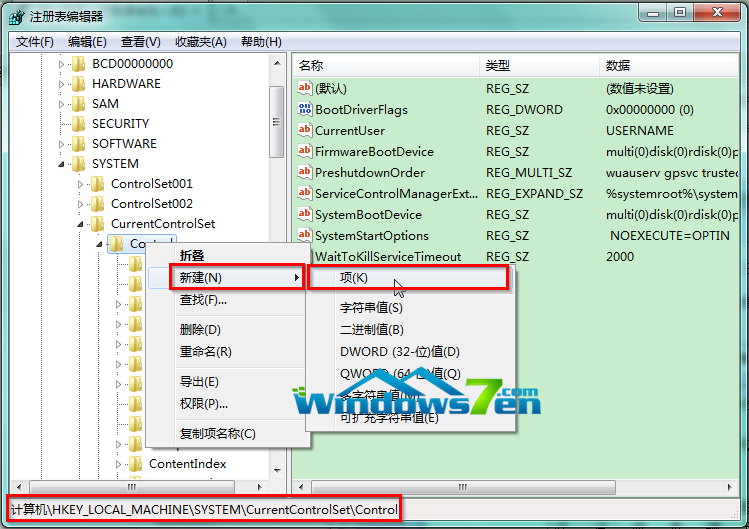
图2 win7复制文件到u盘失败解决方法
3.鼠标左键选中StorageDevicePolicies项,在右侧窗口的空白处,按下鼠标右键,在右键菜单栏中选择“新建”→“”,并将新建的键值命名为“WriteProtect”,如图3所示:
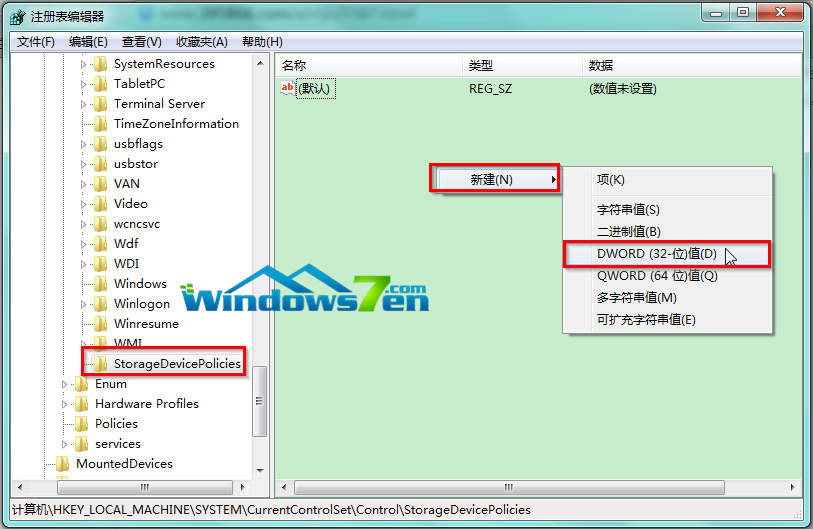
图3 win7复制文件到u盘失败解决方法
4.双击打开WriteProtect项,在编辑DWORD(32位)值窗口中,将数值数据改为1,点击确定,如图4所示,此时U盘就只可读了,Win7系统电脑中的文件无法复制到U盘了。

图4 win7复制文件到u盘失败解决方法
5.自己想要拷贝文件到U盘时,就需要将WriteProtect的值修改为0即可。
上述就是win7复制文件到u盘失败解决方法了,大家是否都已经掌握了这个方法呢?大家赶紧去试一试吧,绝对不会让大家失望的哦。总之方法就在这里了,用不用就看大家醒不醒目了。小编可不能再跟大家胡扯了,还有很多教程在等着小编去写呢,咱们下一篇u盘装xp系统教程见!
|